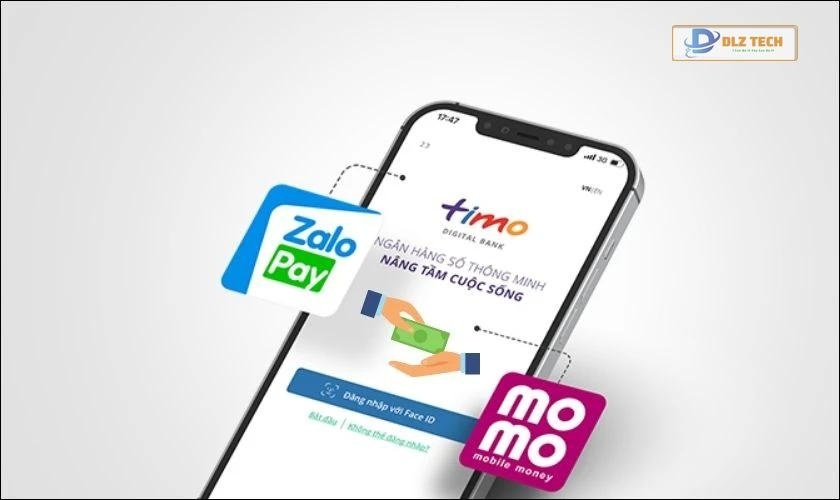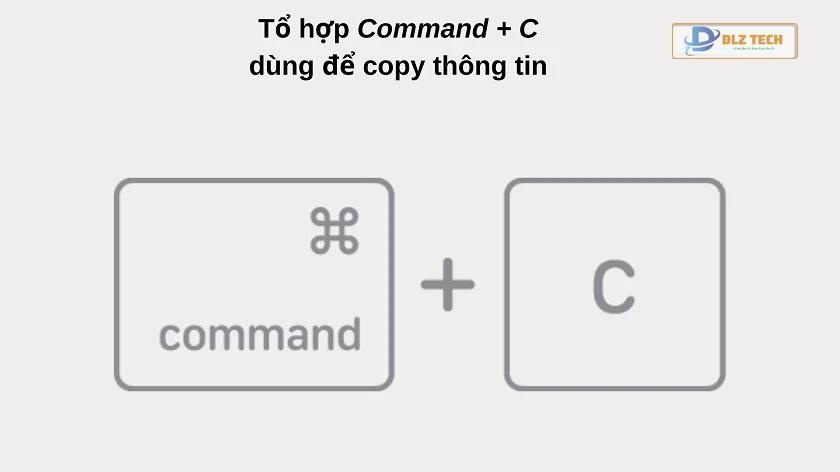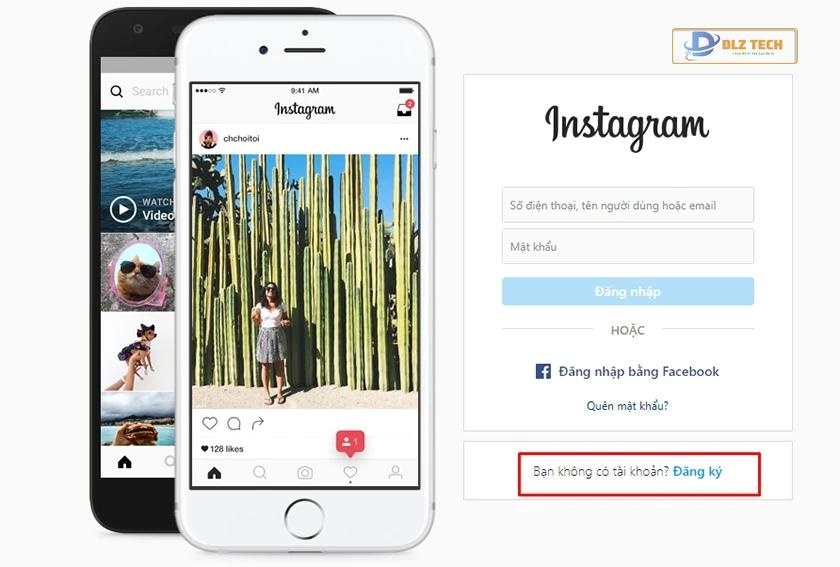Laptop bị treo logo là một vấn đề phổ biến mà người dùng thường phải đối mặt, khiến thiết bị không thể khởi động và gây ra nhiều khó khăn trong việc sử dụng. Để nhanh chóng khắc phục tình trạng này, mọi người cần nắm rõ các nguyên nhân và phương pháp xử lý hiệu quả. Bài viết dưới đây sẽ hướng dẫn bạn cách sửa lỗi laptop bị treo logo một cách nhanh chóng và hiệu quả.
Nguyên nhân gây ra lỗi laptop bị treo logo
Nhiều yếu tố có thể dẫn đến tình trạng laptop bị treo logo khi khởi động. Dưới đây là một số nguyên nhân phổ biến gây ra tình trạng này trên các dòng laptop HP, Dell, Asus, Lenovo:
- Hỏng ổ cứng, cụ thể là bad sector, có thể xảy ra trên phân vùng khởi động, dẫn đến việc laptop không thể đọc hoặc ghi dữ liệu.
- Lỗi mainboard có thể khiến máy không thể qua màn hình khởi động.
- RAM bẩn hoặc hỏng có thể làm máy treo ở logo.
- Vấn đề từ CPU cũng có khả năng gây ra treo logo.
- Cài đặt phần mềm xung đột với hệ điều hành.
- Máy bị nhiễm mã độc khiến hệ thống không hoạt động bình thường.

Những nguyên nhân nêu trên đòi hỏi các biện pháp khắc phục khác nhau để giải quyết tình trạng treo logo.
9 cách khắc phục lỗi laptop bị treo logo nhanh chóng
Có nhiều phương pháp đơn giản và hiệu quả để sửa lỗi treo logo trên laptop. Dưới đây là 9 cách khắc phục hữu ích mà bạn có thể tham khảo:
1. Vệ sinh RAM
Vệ sinh RAM giúp cải thiện hiệu suất và giảm nguy cơ treo logo. Thực hiện các bước sau:
Bước 1: Tháo RAM ra và vệ sinh chân RAM cùng khe cắm bằng dụng cụ chuyên dụng.
Bước 2: Lắp RAM trở lại đúng vị trí. Lưu ý tránh sử dụng nước khi vệ sinh.
Bước 3: Khởi động lại laptop để kiểm tra tình trạng.

2. Kiểm tra CPU và Mainboard
Nếu lỗi đến từ mainboard hoặc CPU, bạn nên mang máy đến trung tâm sửa chữa uy tín.
3. Đặt laptop ở nơi thoáng mát
Đặt laptop ở nơi khô ráo, thông thoáng để bảo vệ các vi mạch bên trong và ngăn chặn lỗi treo logo.

4. Khởi động vào chế độ Safe Mode
Khởi động laptop vào chế độ Safe Mode có thể giúp bạn gỡ bỏ những phần mềm gây xung đột. Dưới đây là cách thực hiện:
Bước 1: Nhấn tổ hợp phím Shift + Restart.
Bước 2: Chọn Troubleshoot và sau đó là Advanced options.
Bước 3: Chọn See more recovery options và sau đó Startup Settings.
Bước 4: Nhấn Restart để khởi động lại vào Safe Mode.
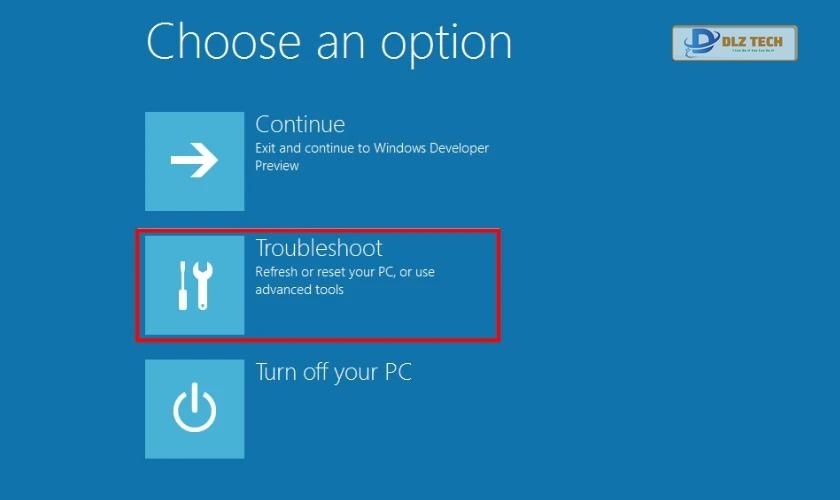
5. Kiểm tra và sửa lỗi Bad Sector
Sử dụng công cụ tích hợp trong Windows để kiểm tra ổ cứng và sửa lỗi bad sector:
Bước 1: Vào This PC và chọn ổ đĩa cần kiểm tra, nhấn chuột phải chọn Properties.
Bước 2: Trong tab Tools, nhấn Check và sau đó Scan drive.
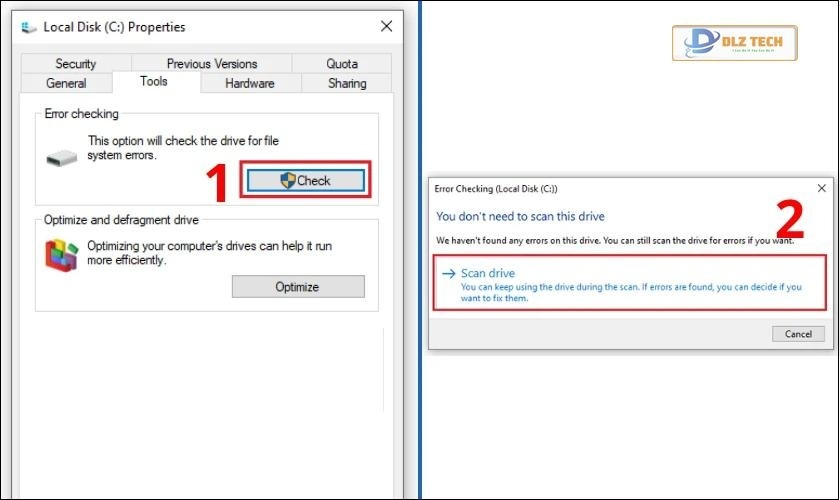
6. Sử dụng phần mềm diệt virus
Đảm bảo máy tính không bị nhiễm virus hoặc mã độc bằng cách sử dụng phần mềm diệt virus. Các phần mềm như Bkav và Kaspersky được khuyên sử dụng.

7. Vô hiệu hóa AppXSvc
Để tắt dịch vụ AppXSvc, hãy thực hiện các bước dưới đây:
Bước 1: Nhấn Windows + R, nhập Regedit và chọn OK.
Bước 2: Tới HKEY_LOCAL_MACHINE\System\CurrentControlSet\Services\AppXSvc và thay đổi giá trị của Start thành 4.
Bước 3: Khởi động lại máy tính để kiểm tra.
8. Cập nhật Driver
Cập nhật driver thiết bị lên phiên bản mới để tránh xung đột khi khởi động. Thực hiện qua Windows Update:
Bước 1: Tìm Windows Update trong menu tìm kiếm và vào Windows Update settings.
Bước 2: Nhấn Check for updates.
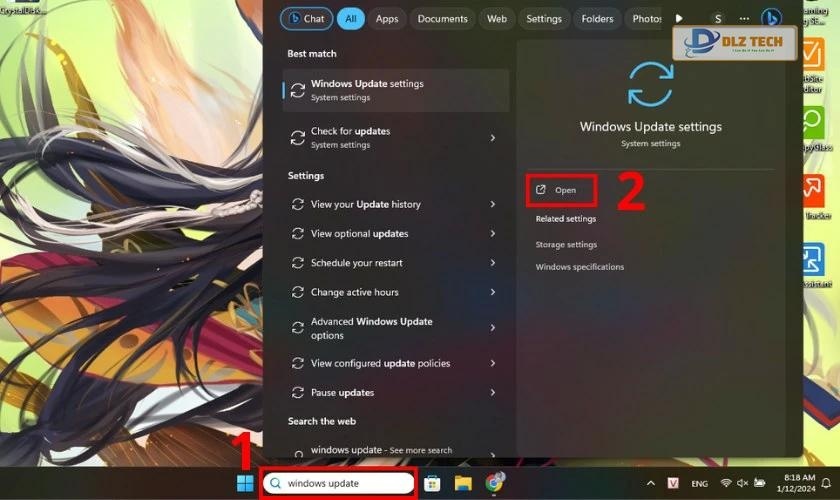
9. Cài lại hệ điều hành
Cài đặt lại Windows có thể là giải pháp cuối cùng để khắc phục lỗi laptop bị treo logo:
Bước 1: Truy cập BIOS hoặc UEFI để thay đổi thứ tự khởi động.
Bước 2: Khởi động với đĩa cài đặt Windows và chọn Troubleshoot.
Bước 3: Thực hiện theo hướng dẫn trên màn hình để hoàn tất quá trình cài đặt.
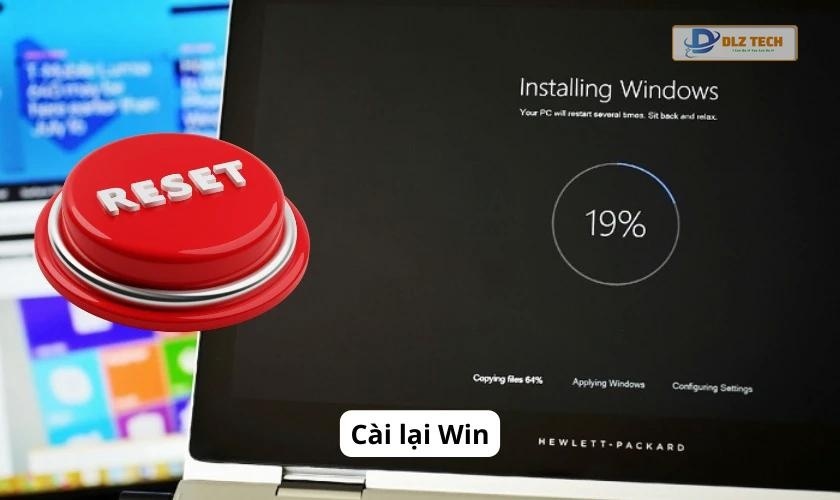
Biện pháp phòng ngừa lỗi laptop bị treo logo
Để giảm thiểu tình trạng treo logo trên laptop, bạn có thể thực hiện những biện pháp sau:
- Cập nhật driver thiết bị thường xuyên để tránh xung đột phần mềm.
- Sử dụng phần mềm diệt virus uy tín giúp bảo vệ máy khỏi mã độc.
- Định kỳ vệ sinh máy để đảm bảo hiệu suất hoạt động của các linh kiện.
- Giới hạn số lượng ứng dụng đang chạy cùng một lúc để tránh tải nặng cho máy.
- Thường xuyên kiểm tra các bản cập nhật từ Microsoft.
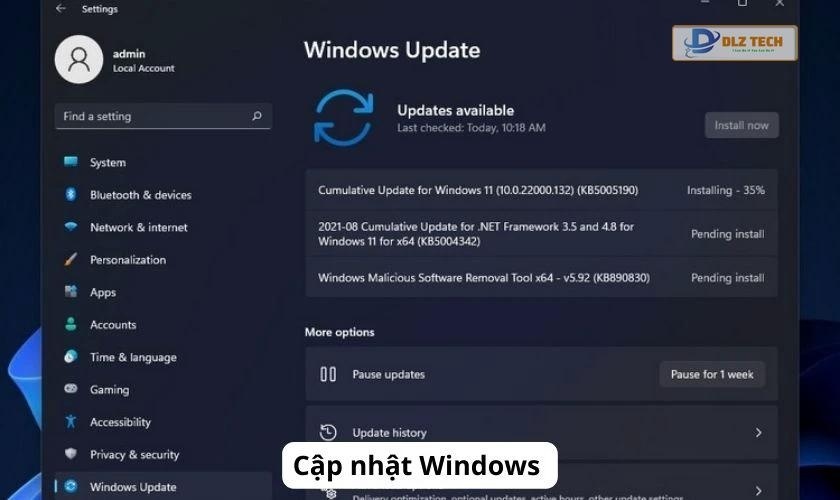
Câu hỏi thường gặp về lỗi treo logo trên laptop
Lỗi laptop bị treo logo thường gặp trên những dòng nào?
Tình trạng laptop treo logo không chỉ xảy ra trên các dòng máy ASUS mà còn có thể xuất hiện trên hầu hết các dòng laptop khác.
Khi nào bạn nên mang laptop đi sửa?
Nếu laptop của bạn không thể khôi phục sau khi đã thử nhiều cách khác nhau, hoặc nếu nghi ngờ có lỗi phần cứng nghiêm trọng, bạn nên mang máy đến trung tâm sửa chữa.
Nếu bạn không biết nên sửa laptop ở đâu, hãy đến với Dlz Tech để được hỗ trợ từ các kỹ thuật viên giàu kinh nghiệm.
Kết luận
Hy vọng bài viết đã cung cấp cho bạn những thông tin hữu ích về cách sửa lỗi laptop bị treo logo. Nếu các phương pháp trên không hiệu quả, hãy mang máy đến một trung tâm sửa chữa gần nhất hoặc liên hệ với dịch vụ chuyên nghiệp để được hỗ trợ kịp thời.
Tác Giả Minh Tuấn
Minh Tuấn là một chuyên gia dày dặn kinh nghiệm trong lĩnh vực công nghệ thông tin và bảo trì thiết bị điện tử. Với hơn 10 năm làm việc trong ngành, anh luôn nỗ lực mang đến những bài viết dễ hiểu và thực tế, giúp người đọc nâng cao khả năng sử dụng và bảo dưỡng thiết bị công nghệ của mình. Minh Tuấn nổi bật với phong cách viết mạch lạc, dễ tiếp cận và luôn cập nhật những xu hướng mới nhất trong thế giới công nghệ.
Thông tin liên hệ
Dlz Tech
Facebook : https://www.facebook.com/dlztech247/
Hotline : 0767089285
Website : https://dlztech.com
Email : dlztech247@gmail.com
Địa chỉ : Kỹ thuật Hỗ Trợ 24 Quận/Huyện Tại TPHCM.